JDK介绍
简介
简介:Java Development Kit (JDK) 是 Sun 公司(已被 Oracle 收购)针对 Java 开发员的软件开发工具包。自从 Java 推出以来,JDK 已经成为使用最广泛的 Java SDK(Software development kit)。
版本描述
学习环境中, 我们通常使用较新版本的JDK, 因为我们要学习部分新特性开发环境中, 我们通常使用老版本的JDK(如:JDK 8), 因为老版本稳定且应用广泛查看官网地址:http://www.oracle.com。
JDK的基本组件
- javac:编译器,将源程序转成字节码。
- jar:打包工具,将相关类文件打包成一个文件。
- javadoc:文档生成器,从源码注释中提取文档。
- jdb:debugger,差错工具。
扩展:JDK中还包括完整的JRE(java runtime environment,Java运行环境),也被称为Private Runtime,包含了用于产品环境的各种类库,以及给开发人员使用的补充库,如国际化的库、IDL库。JDK中海包括各种例子程序,用以展示Java API中的各部分。
windows系统安装JDK
下载
官方下载地址:https://www.oracle.com/java/technologies/downloads/archive/
网盘下载地址(私人):https://pan.baidu.com/s/1vnsevOfLb_66fOnLCZ7TDQ?pwd=2715 ,提取码:2715
注:以下是使用官方下载链接的教程,若是使用私人网盘链接下载的JDK直接跳转到安装步骤,则无需观看以下内容。
进入下载页面后,鼠标向下滑,找到Java SE downloads,选择JDK 8版本。
找到Java SE Development Kit XXX,点击Windows x86 Installer后面的下载链接
弹出下载窗口,进行下载即可。
下载之前,需要你先登录Oracle账户,没有的话先创建账户再进行登录,登录成功后,返回下载界面,进行下载操作即可。(注册步骤省略)
下载成功后,得到后缀为.exe的可执行文件,右键以管理员身份运行。
安装
安装过程也很简单,一般直接进行下一步即可。
默认路径也可以,根据自己的需求进行修改。
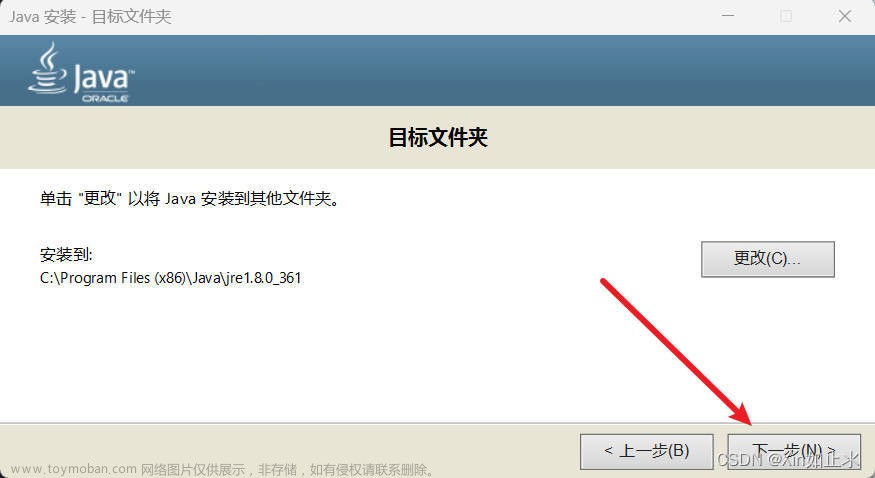
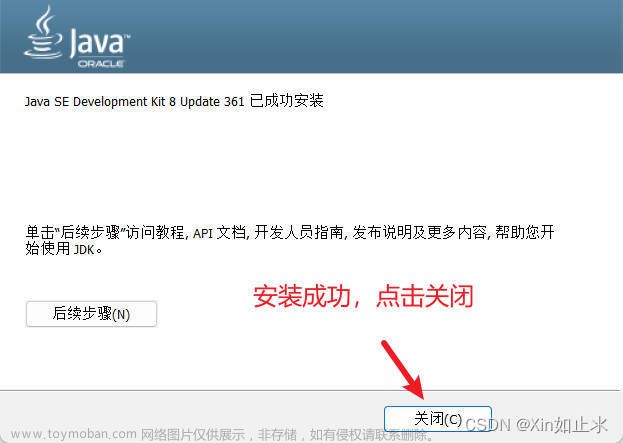
打开JDK安装路径,查看JDK目录结构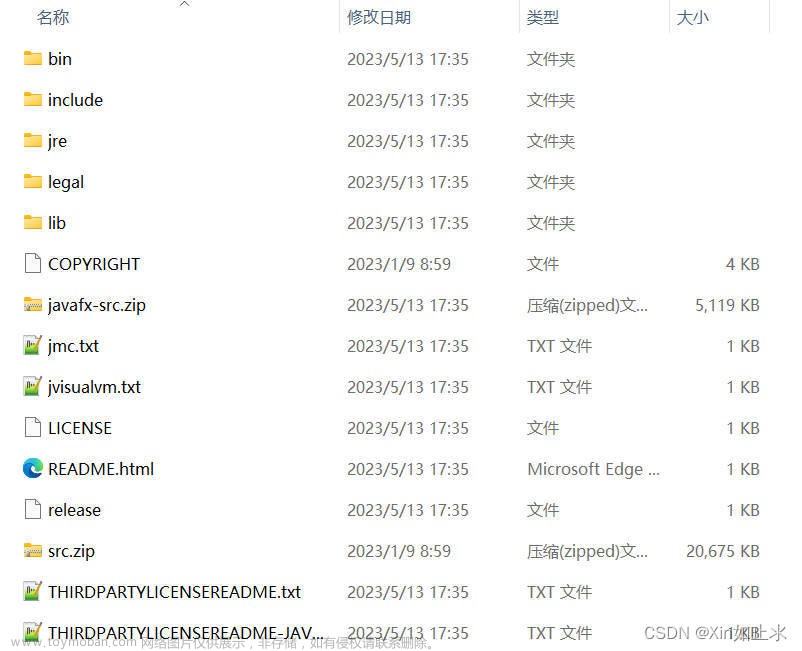
目录说明:
- bin:二进制binary的简写,存放的是可执行文件。如:java.exe(Java编译器),java.exe(Java运行工具),jar.exe(打包工具)和javadoc.exe(文档生成工具)。
- db:该目录是一个小型数据库,在Java中引入了一个开源的数据库管理系统——JavaDB。因此在学习JDBC时无需安装额外的数据库软件,直接使用JavaDB即可。
- include:由于JDK是通过C和C++实现的,因此在启动时需要引入一些C语言的头文件,该目录就是用于存放这些头文件的。
- jre:“jre”是“Java Runtime Environment”的缩写,意为“Java运行时环境”。此目录是Java运行时环境的根目录,它包含Java虚拟机,运行时的类包,Java运行启动器以及一个bin目录,但不包含开发环境中的开发工具。
- lib:是“library”的缩写,意为Java类库和库文件,是开发工具使用的归档包文件。
- src.zip与javafx-src.zip:放置的是JDK核心类的源代码,通过该文件可以查看Java基础类的源代码
配置
第一步:鼠标右键"电脑"——>“属性”
第二步:点击"高级系统设置"——>“环境变量”

第三步:在系统变量中点击新建,变量名为JAVA_HOME,变量值填写你JDK的安装路径。
第三步:在系统变量中找到Path并双击,点击新建,添加%JAVA_HOME%\bin
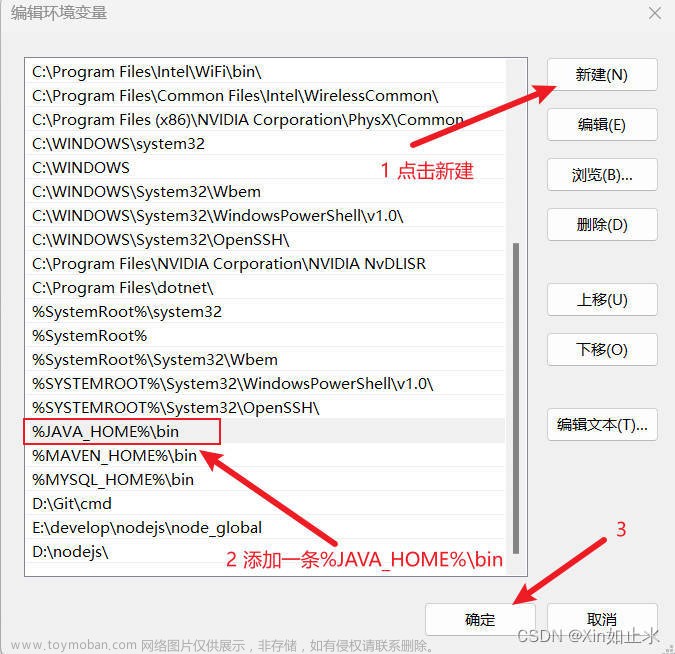
第四步:配置完成后,win + r 打开cmd命令行窗口,输入命令:java -version,出现如下内容说明安装配置完成。
Linux系统安装JDK
下载
官方下载地址:https://www.oracle.com/java/technologies/downloads/archive/
网盘下载地址(私人):https://pan.baidu.com/s/1kEmm91icPtFWM_rz4RQK5A?pwd=2715 ,提取码:2715
注:官方地址下载方式参照上面windows的下载教程,下载的是Linux x64 Compressed Archive如下图所示,若采用私人链接下载,可忽略此说明。
安装
使用工具远程连接虚拟机(这里我使用的是FinalShell),至于工具这里不多做赘述。
第一步:新建文件夹需要将下载好的压缩包放入其中,执行下面几行命令。
cd /
mkdir -p /export/package
cd /export/package
如图:
第二步:将下载好的压缩包上传到Linux系统中(这里我使用直接拖拽的方式上传)
扩展:rz、sz命令可以进行上传和下载,rz、sz命令需要安装。
通过命令:yum -y install lrzsz,即可安装。
rz命令,进行上传。语法:直接在命令行输入rz即可
sz命令,进行下载。语法:sz 要下载的文件
文件会自动下载到桌面的:fsdownload文件夹中
第三步:解压文件JDK到:/export/server,执行如下命令:
mkdir /export/server
tar -zxvf jdk-8u361-linux-x64.tar.gz -C /export/server
如图:
第四步:查看/export/server文件夹下是否有解压后的文件,如果有说明安装成功。
ll /export/server
如图:
配置
第一步:配置环境变量,执行命令:vim /etc/profile,将下面两行代码,加入到最低端,然后保存退出。最后执行命令:source /etc/profile使配置好的环境生效。
export JAVA_HOME=/export/server/jdk1.8.0_361
export PATH=$PATH:$JAVA_HOME/bin
如图:

第二步:删除系统自带的JDK,并用自己的JDK替换文章来源:https://www.toymoban.com/news/detail-599016.html
rm -f /usr/bin/java
ln -s /export/server/jdk1.8.0_361/bin/java /usr/bin/java
如图:
第三步:控制台输入java -version
到这里就安装完成啦,感谢各位老爷观看!文章来源地址https://www.toymoban.com/news/detail-599016.html
到了这里,关于JDK 8的下载、安装、配置【保姆级教程】的文章就介绍完了。如果您还想了解更多内容,请在右上角搜索TOY模板网以前的文章或继续浏览下面的相关文章,希望大家以后多多支持TOY模板网!














